如何在Windows11上下載和安裝 Minecraft?Win11上下載和安裝Minecraft教程
如何獲得適用於 Windows 11 的 Minecraft?
1. 獲得 Minecraft 基巖版
首先,確保您已登錄您的 Microsoft 帳戶,您需要使用該帳戶下載MS Store應用程序。您可以登錄或設置MS 帳戶。
單擊其 Windows 11 任務欄圖標,調出“開始”菜單。
然後在開始菜單上選擇Microsoft Store。

鍵入的Minecraft在MS商店的搜索框。
然後在搜索結果中選擇 Minecraft for Windows 11。
要試用試用版,請單擊免費試用版按鈕。
下載並安裝試用包後,按Minecraft 的 MS 商店頁面上的播放按鈕。或者,您可以在 Windows 11 的搜索框中輸入 Minecraft 以查找並運行該應用程序。
2. 獲取 Minecraft Java 版
下載 Minecraft Java
在瀏覽器中打開 Minecraft 網站。
單擊Minecraft 網站頂部的遊戲。

然後選擇Minecraft包。

單擊免費試用鏈接。
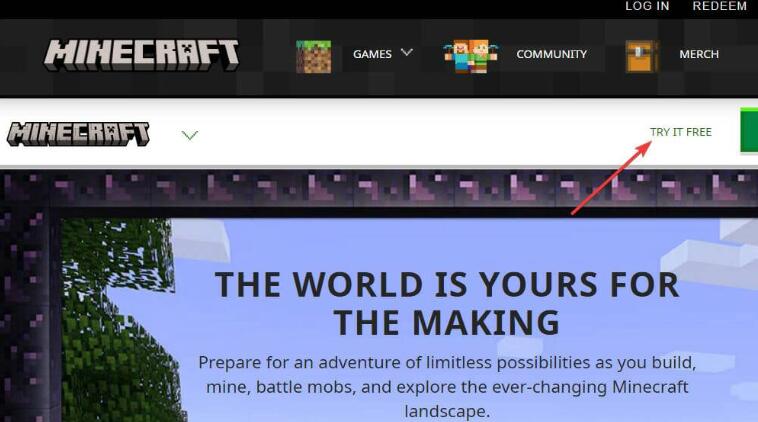
在 Minecraft 免費試用頁面上向下滾動到Windows 平臺並按下“立即下載”按鈕。

選擇一個文件夾來保存 Minecraft Java 的安裝程序。
單擊“保存”按鈕進行下載。
安裝 Minecraft:Java
要安裝Minecraft: Java,請單擊 Windows 11 的文件資源管理器任務欄按鈕。
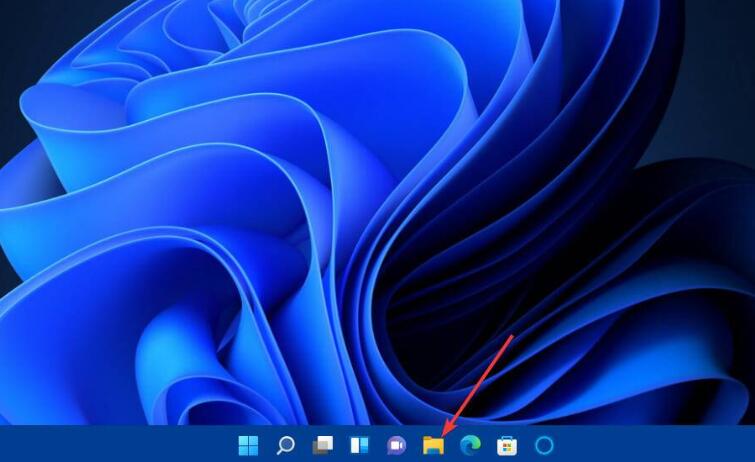
打開您下載 Minecraft 安裝程序的文件夾。
雙擊MinecraftInstaller.msi文件以打開安裝向導。
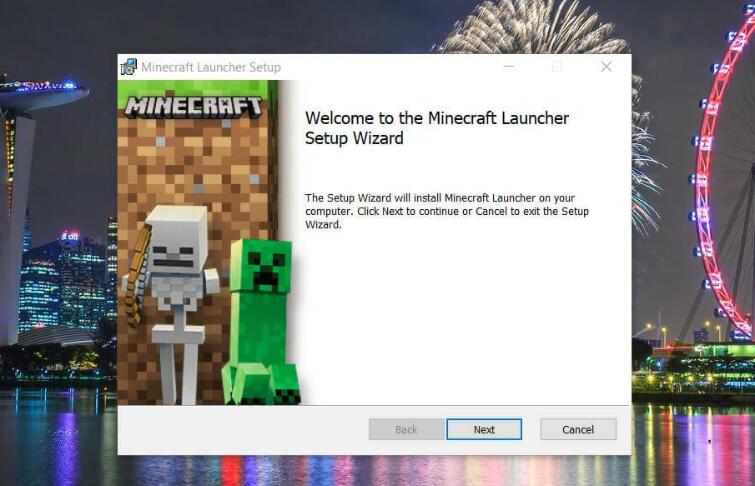
單擊設置窗口中的下一步按鈕。
按更改按鈕選擇一個文件夾來安裝Minecraft: Java in . 或者,您可以隻使用路徑框中指定的默認目錄。
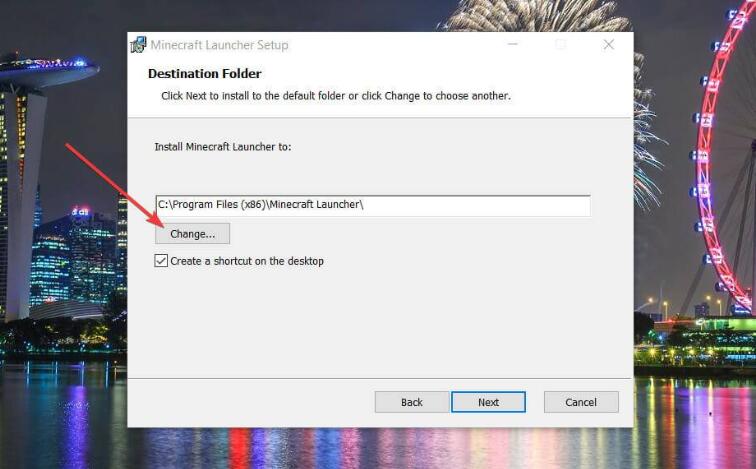
選中在桌面上創建快捷方式復選框。

選擇下一步繼續。
最後,單擊安裝按鈕進行確認。
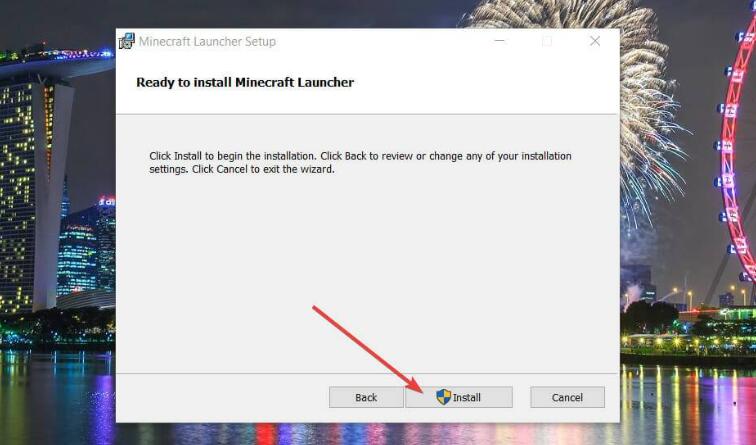
在可能彈出的 UAC 確認提示上選擇是。
安裝 Minecraft 後,按“完成”按鈕。
單擊桌面快捷方式打開Minecraft Launcher窗口。
如果您沒有 Microsoft 帳戶,請通過單擊該窗口上的創建新的 Microsoft 帳戶鏈接來設置一個。
然後單擊Microsoft 登錄按鈕。
要開始遊戲,請按Play Demo按鈕。現在你可以玩得開心瞭!
有免費的 Minecraft 版本嗎?
沒有任何免費的 Minecraft 遊戲版本可供您在 Windows 11 上下載和安裝。但是,您可以在瀏覽器中玩原始的 Minecraft 2009 遊戲。Mojang 發佈瞭該遊戲的瀏覽器版本以紀念其成立 10 周年。
Minecraft Classic是最早形式的遊戲。它僅包含 32 個用於構建世界的塊。您可以不受時間限制地盡情玩 Minecraft 遊戲。
更重要的是,請記住,在網絡瀏覽器上玩 Minecraft 很容易,但您需要一個可以消耗更少資源的。看看玩 Minecraft的最佳瀏覽器並做出選擇。
毫無疑問,Minecraft 是一種現象。全球數以百萬計的玩傢喜歡這款遊戲的開放式遊戲玩法、令人難忘的塊狀圖形和詳細的制作系統。
閱讀更多:
- Windows11新功能是什麼 win11系統新功能詳解
- Windows 11的這19個新功能,你都知道嗎?
- 嗶哩嗶哩 UWP第三方客戶端怎麼安裝?嗶哩嗶哩UWP安裝使用圖文教程
- 怎麼使用本地帳戶安裝 Win11
- iTunes無法在Windows 11中打開怎麼辦?iTunes無法在Win11中打開修復方法匯總